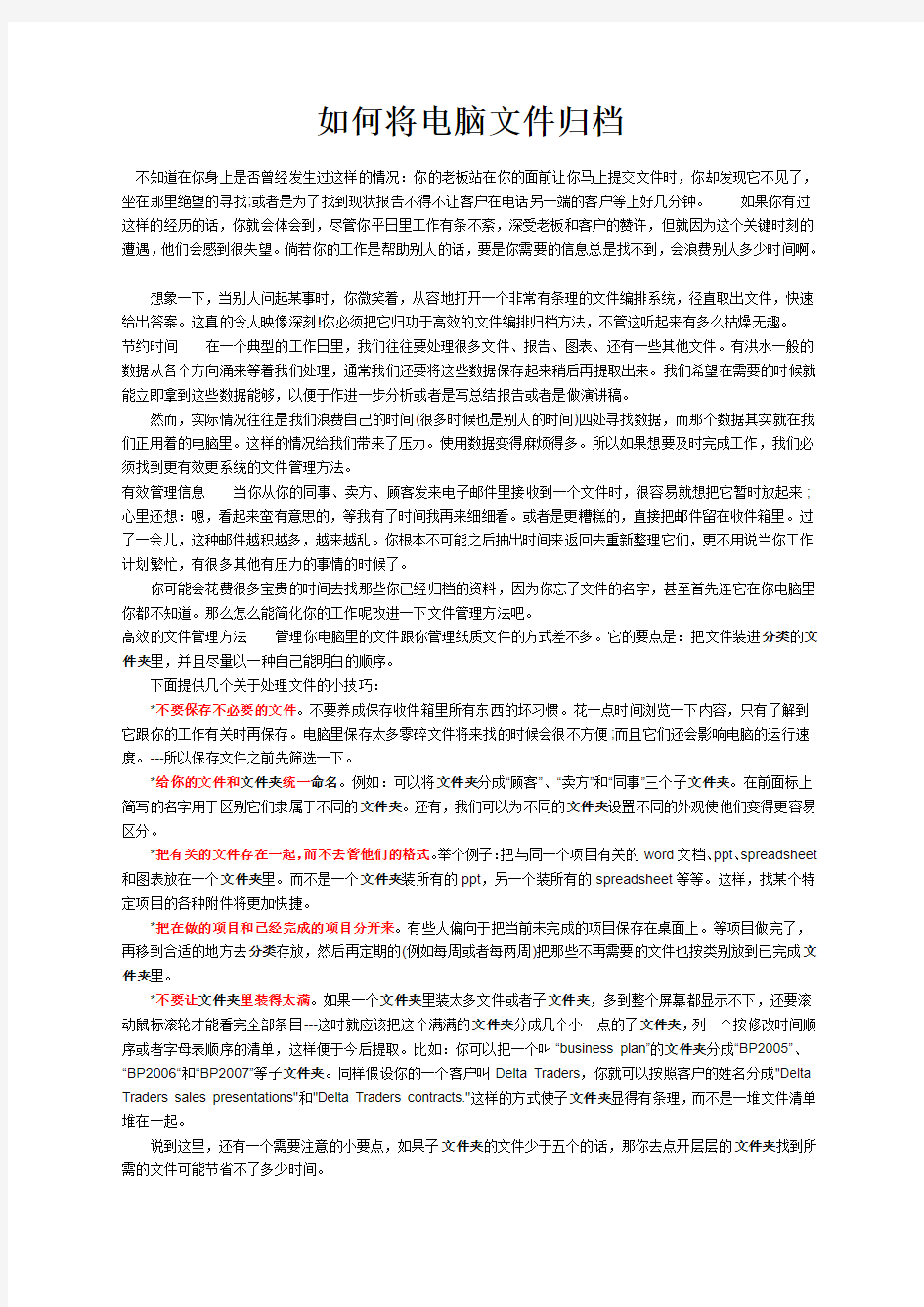
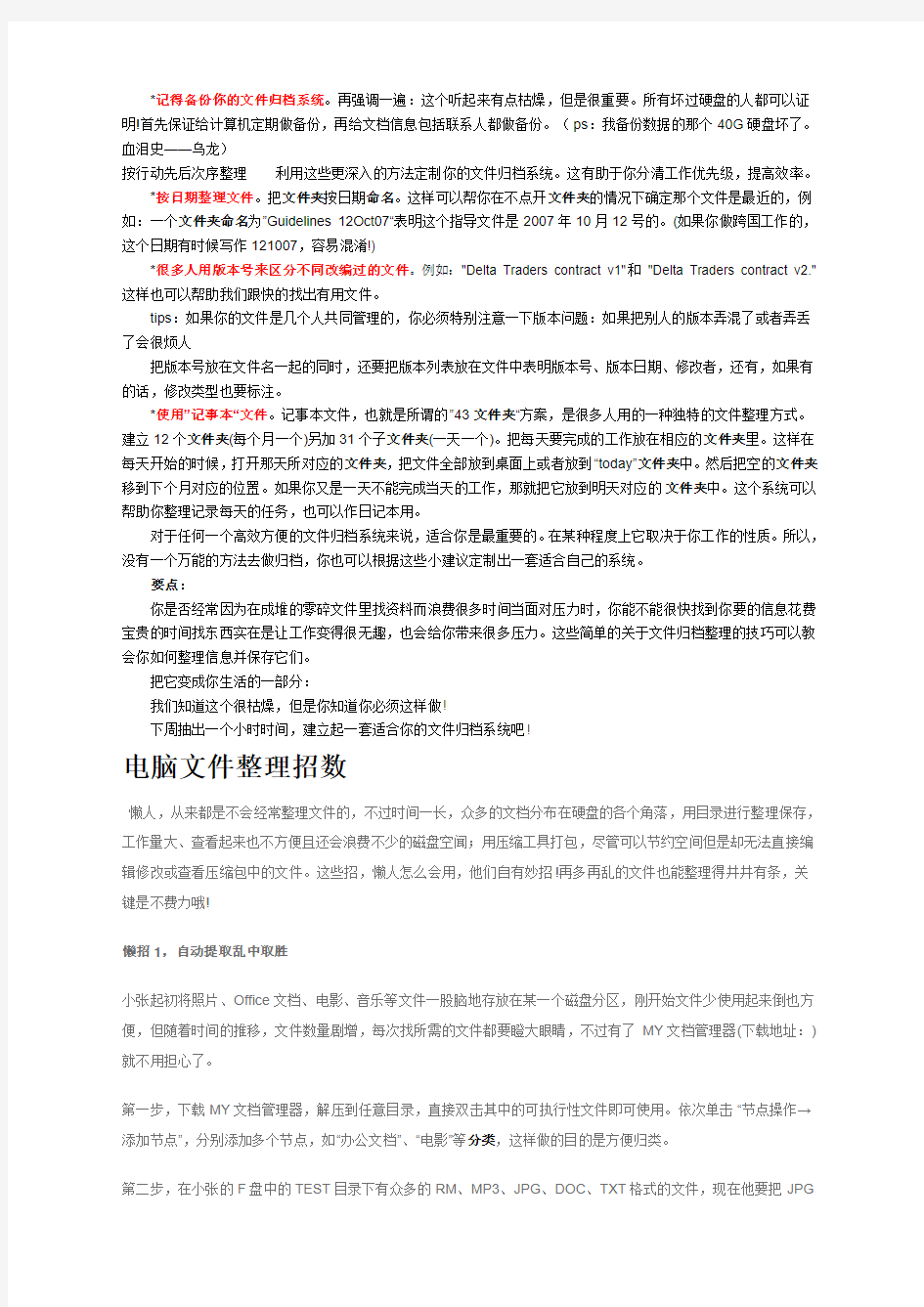
如何将电脑文件归档
不知道在你身上是否曾经发生过这样的情况:你的老板站在你的面前让你马上提交文件时,你却发现它不见了,坐在那里绝望的寻找;或者是为了找到现状报告不得不让客户在电话另一端的客户等上好几分钟。如果你有过这样的经历的话,你就会体会到,尽管你平日里工作有条不紊,深受老板和客户的赞许,但就因为这个关键时刻的遭遇,他们会感到很失望。倘若你的工作是帮助别人的话,要是你需要的信息总是找不到,会浪费别人多少时间啊。
想象一下,当别人问起某事时,你微笑着,从容地打开一个非常有条理的文件编排系统,径直取出文件,快速给出答案。这真的令人映像深刻!你必须把它归功于高效的文件编排归档方法,不管这听起来有多么枯燥无趣。
节约时间在一个典型的工作日里,我们往往要处理很多文件、报告、图表、还有一些其他文件。有洪水一般的数据从各个方向涌来等着我们处理,通常我们还要将这些数据保存起来稍后再提取出来。我们希望在需要的时候就能立即拿到这些数据能够,以便于作进一步分析或者是写总结报告或者是做演讲稿。
然而,实际情况往往是我们浪费自己的时间(很多时候也是别人的时间)四处寻找数据,而那个数据其实就在我们正用着的电脑里。这样的情况给我们带来了压力。使用数据变得麻烦得多。所以如果想要及时完成工作,我们必须找到更有效更系统的文件管理方法。
有效管理信息当你从你的同事、卖方、顾客发来电子邮件里接收到一个文件时,很容易就想把它暂时放起来;心里还想:嗯,看起来蛮有意思的,等我有了时间我再来细细看。或者是更糟糕的,直接把邮件留在收件箱里。过了一会儿,这种邮件越积越多,越来越乱。你根本不可能之后抽出时间来返回去重新整理它们,更不用说当你工作计划繁忙,有很多其他有压力的事情的时候了。
你可能会花费很多宝贵的时间去找那些你已经归档的资料,因为你忘了文件的名字,甚至首先连它在你电脑里你都不知道。那么怎么能简化你的工作呢改进一下文件管理方法吧。
高效的文件管理方法管理你电脑里的文件跟你管理纸质文件的方式差不多。它的要点是:把文件装进分类的文件夹里,并且尽量以一种自己能明白的顺序。
下面提供几个关于处理文件的小技巧:
*不要保存不必要的文件。不要养成保存收件箱里所有东西的坏习惯。花一点时间浏览一下内容,只有了解到它跟你的工作有关时再保存。电脑里保存太多零碎文件将来找的时候会很不方便;而且它们还会影响电脑的运行速度。---所以保存文件之前先筛选一下。
*给你的文件和文件夹统一命名。例如:可以将文件夹分成“顾客”、“卖方”和“同事”三个子文件夹。在前面标上简写的名字用于区别它们隶属于不同的文件夹。还有,我们可以为不同的文件夹设置不同的外观使他们变得更容易区分。
*把有关的文件存在一起,而不去管他们的格式。举个例子:把与同一个项目有关的word文档、ppt、spreadsheet 和图表放在一个文件夹里。而不是一个文件夹装所有的ppt,另一个装所有的spreadsheet等等。这样,找某个特定项目的各种附件将更加快捷。
*把在做的项目和已经完成的项目分开来。有些人偏向于把当前未完成的项目保存在桌面上。等项目做完了,再移到合适的地方去分类存放,然后再定期的(例如每周或者每两周)把那些不再需要的文件也按类别放到已完成文件夹里。
*不要让文件夹里装得太满。如果一个文件夹里装太多文件或者子文件夹,多到整个屏幕都显示不下,还要滚动鼠标滚轮才能看完全部条目---这时就应该把这个满满的文件夹分成几个小一点的子文件夹,列一个按修改时间顺序或者字母表顺序的清单,这样便于今后提取。比如:你可以把一个叫“business plan”的文件夹分成“BP2005”、“BP2006“和“BP2007”等子文件夹。同样假设你的一个客户叫Delta Traders,你就可以按照客户的姓名分成"Delta Traders sales presentations"和"Delta Traders contracts."这样的方式使子文件夹显得有条理,而不是一堆文件清单堆在一起。
说到这里,还有一个需要注意的小要点,如果子文件夹的文件少于五个的话,那你去点开层层的文件夹找到所需的文件可能节省不了多少时间。
*记得备份你的文件归档系统。再强调一遍:这个听起来有点枯燥,但是很重要。所有坏过硬盘的人都可以证明!首先保证给计算机定期做备份,再给文档信息包括联系人都做备份。(ps:我备份数据的那个40G硬盘坏了。血泪史——乌龙)
按行动先后次序整理利用这些更深入的方法定制你的文件归档系统。这有助于你分清工作优先级,提高效率。
*按日期整理文件。把文件夹按日期命名。这样可以帮你在不点开文件夹的情况下确定那个文件是最近的,例如:一个文件夹命名为”Guidelines 12Oct07“表明这个指导文件是2007年10月12号的。(如果你做跨国工作的,这个日期有时候写作121007,容易混淆!)
*很多人用版本号来区分不同改编过的文件。例如:"Delta Traders contract v1"和"Delta Traders contract v2."这样也可以帮助我们跟快的找出有用文件。
tips:如果你的文件是几个人共同管理的,你必须特别注意一下版本问题:如果把别人的版本弄混了或者弄丢了会很烦人
把版本号放在文件名一起的同时,还要把版本列表放在文件中表明版本号、版本日期、修改者,还有,如果有的话,修改类型也要标注。
*使用”记事本“文件。记事本文件,也就是所谓的”43文件夹“方案,是很多人用的一种独特的文件整理方式。建立12个文件夹(每个月一个)另加31个子文件夹(一天一个)。把每天要完成的工作放在相应的文件夹里。这样在每天开始的时候,打开那天所对应的文件夹,把文件全部放到桌面上或者放到“today”文件夹中。然后把空的文件夹移到下个月对应的位置。如果你又是一天不能完成当天的工作,那就把它放到明天对应的文件夹中。这个系统可以帮助你整理记录每天的任务,也可以作日记本用。
对于任何一个高效方便的文件归档系统来说,适合你是最重要的。在某种程度上它取决于你工作的性质。所以,没有一个万能的方法去做归档,你也可以根据这些小建议定制出一套适合自己的系统。
要点:
你是否经常因为在成堆的零碎文件里找资料而浪费很多时间当面对压力时,你能不能很快找到你要的信息花费宝贵的时间找东西实在是让工作变得很无趣,也会给你带来很多压力。这些简单的关于文件归档整理的技巧可以教会你如何整理信息并保存它们。
把它变成你生活的一部分:
我们知道这个很枯燥,但是你知道你必须这样做!
下周抽出一个小时时间,建立起一套适合你的文件归档系统吧!
电脑文件整理招数
懒人,从来都是不会经常整理文件的,不过时间一长,众多的文档分布在硬盘的各个角落,用目录进行整理保存,工作量大、查看起来也不方便且还会浪费不少的磁盘空闻;用压缩工具打包,尽管可以节约空间但是却无法直接编辑修改或查看压缩包中的文件。这些招,懒人怎么会用,他们自有妙招!再多再乱的文件也能整理得井井有条,关键是不费力哦!
懒招1,自动提取乱中取胜
小张起初将照片、Office文档、电影、音乐等文件一股脑地存放在某一个磁盘分区,刚开始文件少使用起来倒也方便,但随着时间的推移,文件数量剧增,每次找所需的文件都要瞪大眼睛,不过有了MY文档管理器(下载地址:)就不用担心了。
第一步,下载MY文档管理器,解压到任意目录,直接双击其中的可执行性文件即可使用。依次单击“节点操作→添加节点”,分别添加多个节点,如“办公文档”、“电影”等分类,这样做的目的是方便归类。
第二步,在小张的F盘中的TEST目录下有众多的RM、MP3、JPG、DOC、TXT格式的文件,现在他要把JPG
格式的文件提取到“照片”类别中。依次单击“系统配置→文件过滤”选项,打开Dialog对话框,输入“*.doc”,单击“添加”按钮,意思是过滤掉所有类型为“.DOC”的文件。然后按照同样的方法,将“*.txt”、“*.rm”、“*.MP3”一一添加进来。
第三步,双击左侧窗格中的“照片”节点,然后依次单击“记录操作→导入记录树”命令,在打开的对话框中单击浏览按钮,打开“F:\test”目录,单击“确定”按钮之后就可以将格式为JPG的文件提取出来并添加到“照片”节点中了。
懒招2,不同的电脑统一的管理
小张是电爱的Fans,工作之余常常为杂志写稿,他写完的和正在处理的稿件一般都存在一个稿件文件夹里。不过时间一长,家里的电脑(PC1)和单位的电脑(PC2)上都有这个文件夹。时常需要通过移动硬盘(U盘)在两台电脑之间传递,使用和管理都很不方便。不过他现在用优盘就可以统一管理了。
第一步,将上文提到的那个MY文档管理器解压后直接拷贝到优盘上。把优盘插到PC1上,并运行软件,依次单击“记录操作→导入记录树”命令,在随后弹出的对话框中设置好“稿件”文件夹的根目录,将“导入深度”设置为“5”,单击“确定”后,稍等片刻,软件就把PC1上的“稿件”导入到MY文档管理器中。
小提示:通过这种方式导入到程序中的仅仅是文件的路径、文件名等属性信息,并不是文件本身。
第二步,把优盘插到PC2上,按照同样的方法导入PC2上的“稿件”文件。以后要编辑“稿件”里的文件,你自己根本不用记住哪台电脑的哪个路径,只要把优盘插入到电脑,运行MY文档管理器,就可以直接编辑了。
第三步,为方便在异地使用,小张决定为当前正在处理的稿件增加一个副本。在需要异地处理的稿件上右键单击,选择“复制文件到(自动添加副本)”命令,在弹出的对话框中将保存目录设置为优盘上的某个目录即可。这样,就可以在优盘上编辑PC1或PC2的稿件了。
小提示:对于PC1、PC2上的同名文件,MY文档管理器以不同的磁盘号+文件路径来标识文件记录,因此,对于不同电脑上的同名文件,甚至是路径和文件名完全相同的文件,程序也可以准确识别哪个是哪个。
懒招3多种文件批量移动
要将文件管理得井然有序,就免不了要进行复制、删除、移动等等操作,如果一个个进行操作,工作量是非常巨大的。这时我们就需要借助于Belvedere Automated File Manager(下载地址:)进行批量操作了。例如我们想把“F:\test”目录中的所有照片移动到F盘中的“北京游照片”目录中,可以按以下方法进行。
第一步,建立“F:\test”目录后在“rule”一栏中,单击“+”按钮,建立一个规则。在“Descriptior”文本框中为当前规则起一个名字如“批量整理移动”。单击第一个下拉列表,在这里可以选择Name(文件名)、Extension(扩展名)、Size(大小)等进行操作,这里选择扩展名“Extension”。单击第二个下拉列表,在这里设置的是操作条件,有is(是)、is not(不
是)、contains(包含)等操作可供选择,这里选择的是“is”。接下来,在最后的文本框中输入图片文件的扩展名,示例中是“JPG”。定义的规则合起来的意思就是“扩展名是JPG”。
第二步,在“Do the following”区域设置操作动作,单击第一个下拉列表进行操作动作的选择,有“Move file(移动)、Rename file(重命名)、Delete file(删除)”等动作可供选择,我们要批量移动,那就选择重命名“Move file(移动文件)”。接下来,单击后面的按钮选择“F:\北京游照片”目录。
第三步,规则设置完毕,单击“Test”按钮应用规则,程序即可一次性地将所有扩展名为“JPG”的图片文件移动到“F:\北京游照片”目录中了。
懒招4提纲挈领一点即得
在前面几大懒招的帮助下,你电脑里的文件应该已经有点类别了吧。如果从此想告别懒人的生活,那就要养成管理文件的好习惯了。
第一步,在你保存资料的电脑分区中,要接类别建立多个文件夹,可以按用途分为:学习、娱乐、暂存、工作、下载,在娱乐下又可以建立二级目录:电影、歌曲、动画等。也可以按照常见的文件性质进行分类,例如分为:图片、电影、电子书、安装文件等,当然也可以按照你的需要再建立二级目录,以后每有文件需要保存就按这个类别保存到相应的目录。
第二步,虽然现在已经把文件分门别类存放了,但时间长了,目录太深,一层一层查找也很麻烦的,在EXCEL里建一个目录就可以统一管理了。运行EXCEL后,新建一个表格,然后按照我们的分类方式隔行输入:图片、电影、电子书,在图片分类下再建立二级目录名,例如明星、汽车、壁纸等。
第三步,右键单击“图片文字”,选择“超链接”,在弹出的对话框中选择电脑里图片目录文件夹,单击“确定”后EXCEL 里的“图片”文字就变成彩色。用同样的方法为一级目录的“电影、电子书”和二级目录的“明星、汽车、壁纸”等添加超链接。然后将这个EXCEL文件命名为文件目录,保存到桌面上,以后打开这个文档,直接单击相应的文字,比如单击“壁纸”,就可以切换到壁纸文件夹了。
小提示:如果要更改某个超链接,直接右键单击该文字,选择“编辑超链接”就可以了。
此文章来自网络,软件版本不是最新的。有兴趣的可以选择几款来试试 记得记录使用情况哟…………..新 雨浪飘零的这次完全实战评测非常有实用价值,其中提及的数据恢复软件可去网络搜寻,都有下载。 测试原因:(看不清楚图的朋友可以点击图片放大) 前天一朋友请我帮它恢复一台IBM本本的数据,这台本本是他大哥的,里面有重要的数据,以Word文档为主。硬盘只有20G,D盘为数据盘,8G。由于误操作对这个分区格式化,发现后立即停止。目前的症状表现为Windows下可以看到D盘,但无法访问。朋友已经对分区用恢复软件进行了扫描,但没有找到任何数据。由于他大哥下午要参加会议,我们只有半天的时间来恢复数据,所以完全靠手工解决不太可能,只好尽可能的用软件来快速恢复。经过分析后发现分区表紊乱,于是修复分区表后用了几个常用的软件进行恢复,但效果过非常差,只好到网上寻找新版软件,最终恢复了大部分数据。 分析这次的恢复过程,我认为对不同情况下的软件选择非常重要,选择适当的恢复软件,不仅对数据的恢复非常重要,而且可以节省大量的时间。因此决定对目前网上流行的数据恢复软件进行一个简单的测试,为有此需要的朋友作个参考。 测试过程: ①一个分区格式化后塞满文件,全部删除后进行数据恢复。 ②把这个分区再次格式化后再恢复。 ③把这个分区删除后进行数据恢复。 PS:我硬盘最后有一个隐藏的150M左右的分区,是平时用来在DOS下作业的。为了节省测试时间和方便操作,就使用了这个分区进行测试。 测试环境: 主板ASUS P4P800-X CPU C4D 2.4 内存512M DDR333 硬盘Maxtor 120G 测试结果: ①几乎所有软件都能够对删除的文件进行恢复,但部分软件恢复后的数据有问题。 ②只有部分软件支持对格式化后的硬盘进行数据恢复。 PS:由于时间原因我没有进行全面的测试,只对是否能有效恢复文件做了简单测试,根据测试结果把这些软件分位三类,只对能够进行格式化后恢复的软件做了详细比较。其他两类没有做比较,因此不做说明。 综合评比图:
六款数据恢复软件 1、强大的EasyRecovery 不得不先介绍它,因为它的确太强大了,都说它是专业的数据恢复软件呢!一款威力非常强大的硬盘数据恢复工具。能够帮你恢复丢失的数据以及重建文件系统。EasyRecovery 不会向你的原始驱动器写入任何东东,它主要是在内存中重建文件分区表使数据能够安全地传输到其他驱动器中。你可以从被病毒破坏或是已经格式化的硬盘中恢复数据。该软件可以恢复大于的硬盘。支持长文件名。被破坏的硬盘中像丢失的引导记录、BIOS 参数数据块;分区表;FAT 表;引导区都可以由它来进行恢复。 2.老牌的数据恢复工具企业版 在Windows环境下删除一个文件,只有目录信息从FAT或者MFT(NTFS)删
除。这意味着文件数据仍然留在你的磁盘上。所以,从技术角度来讲,这个文件是可以恢复的。FinalData就是通过这个机制来恢复丢失的数据的,在清空回收站以后也不例外。另外,FinalData可以很容易地从格式化后的文件和被病毒破坏的文件恢复。甚至在极端的情况下,如果目录结构被部分破坏也可以恢复,只要数据仍然保存在硬盘上。利用“*.扩展名”方式搜索,更容易找到要恢复的文件哦。 My RecoverMyFiles下载介绍:Recover My Files可以恢复由于冒失删除的文档,甚 至是磁盘格式化后的文件恢复工具,它可以自定义搜索的文件夹、文件类型,以提高搜索速度及准确性节约时间。在搜索过程中,提供了大量的信息,包括:文件名、文件/目录、尺寸、相关日期、状态、对一般性文档可直接预览等,让你更好地选择要恢复的文件。搜索全面,方便查找。 4.易我数据恢复向导Drw_V2.1.0? 《易我数据恢复向导》是首款国内自主研发的数据恢复软件,是一款功能强大
六款强大的数据恢复软 件 标准化管理部编码-[99968T-6889628-J68568-1689N]
六款数据恢复软件 1、强大的EasyRecovery 不得不先介绍它,因为它的确太强大了,都说它是专业的数据恢复软件呢!一款威力非常强大的硬盘数据恢复工具。能够帮你恢复丢失的数据以及重建文件系统。EasyRecovery 不会向你的原始驱动器写入任何东东,它主要是在内存中重建文件分区表使数据能够安全地传输到其他驱动器中。你可以从被病毒破坏或是已经格式化的硬盘中恢复数据。该软件可以恢复大于的硬盘。支持长文件名。被破坏的硬盘中像丢失的引导记录、BIOS 参数数据块;分区表;FAT 表;引导区都可以由它来进行恢复。 2.老牌的数据恢复工具企业版 在 Windows环境下删除 一个文件,只有目 录信息从FAT或者MFT(NTFS)删除。这意味着文件数据仍然留在你的磁盘上。所以,从技术角度来讲,这个文件是可以恢复的。FinalData就是通过这个机制来恢复丢失的数据的,在清空回收站以后也不例外。另外,FinalData可以很容易地从格式化后的文件和被病毒破坏的文件恢复。甚至在极端的情况下,如果目录结构被部分破坏也可以恢复,只要数据仍然保存在硬盘上。利用“*.扩展名”方式搜索,更容易找到要恢复的文件哦。 My
RecoverMyFiles下载介绍:Recover My Files可以恢复由于冒失删除的文档,甚至是 磁盘 格式 化后 的文 件恢 复工 具, 它可 以自 定义 搜索 的文 件 夹、 文件 类 型,以提高搜索速度及准确性节约时间。在搜索过程中,提供了大量的信息,包括:文件名、文件/目录、尺寸、相关日期、状态、对一般性文档可直接预览等,让你更好地选择要恢复的文件。搜索全面,方便查找。 4.易我数据恢复向导Drw_V2.1.0 《易我数据恢复向导》是首款国内自主研发的数据恢复软件,是一款功能强大的数据 恢复 软 件。 本软 件在 WIND OWS 操作 系统 下, 提供 FAT1 2/ FAT1 6/FA T32/ VFAT/NTFS/NTFS5分区的数据恢复,支持IDE/ATA、SATA、SCSI、USB、IEEE1394种类的硬盘或闪盘、软盘、数码相机、数码摄像机和USB种类的存储盘。本软件具有删除恢复、格式化恢复、高级恢复等非常强大的功能,可以针对不同情况的数据丢失来进行数据恢复。本软件能非常有效的恢复删除或丢失的文件、恢复格式化的分区以及恢复分区异常导致丢失的文件。 完美支持中文,国产的嘛!方便的向导式操作,支持过滤式搜索,内附注册码!
10款数据恢复软件推荐! 硬盘数据恢复软件使用教程! 最好的数据恢复软件是什么? 数据恢复软件哪个好? 电脑突然死机或者断电,硬盘数据丢失?U盘重要文件不小心删掉了? 电脑中毒,文件丢失或无法读取? 系统突然崩溃,重要文件丢失?使用计算机最怕的就是象以上这些突如其来的灾难性故障导致重要数据的丢失,误操作、计算机病毒的攻击和软、硬件故障等天灾人祸都在时刻威胁着数据文件的安全,因此如何保障计算机数据的安全完整成为人们日益关注的话题。 针对各种可能的威胁,我们可以通过防火墙、反病毒软件以及各式各样的数据备份软件来预防这些问题的发生,但是在数据丢失事故发生之后还需要一个能够帮助我们拯救数据的恢复工具,这就是小编今天要给大家推荐的10款数据恢复软件! 1.FinalData https://www.doczj.com/doc/086833188.html,/soft/7581.html
软件评价:软件扫描硬盘速度非常的慢,扫描结果以文件类型方式以及全部方式两种方式显示,不支持原始目录结构显示及恢复。有特色的是支持常见格式的图片和文本等文件的预览。 2.EasyRecovery数据恢复软件https://www.doczj.com/doc/086833188.html,/soft/54 3.html 软件评价: 软件扫描硬盘速度比较慢,但是效果不错,而且能够修复已经损坏的Word和Zip等文件。扫描后的结果以单独目录方式显示和恢复(就是目录套目
录时,会把所有目录平行的显示和恢复),不能做到深层目录的直接恢复。 3.DataExplore数据恢复大师https://www.doczj.com/doc/086833188.html,/soft/479.html 软件评价:软件对硬盘扫描速度一般,能找出被删除/快速格式化/完全格式化/删除分区/分区表被破坏或者Ghost破坏后磁盘里文件.可以完全恢复删除软件,据说对于删除的文件该软件有独特的算法来进行恢复。 4.Recuva恢复工具https://www.doczj.com/doc/086833188.html,/soft/10240.html
几款数据恢复软件的使用技巧 中小企业的网络管理员主要职责就是保障企业网络的正常运行,确保网络稳定运转一方面需要网络管理员有深厚的技术知识,另一方面也需要公司内部的规章制度与软硬件环境给予支持。然而网络故障的发生存在着很多的偶然性,没有人能够确保自己企业的网络从来不出现任何问题。特别是当服务器自身出现故障后数据全部丢失,如何在第一时间完成亡羊补牢的工作呢?又或者说财务或者会计人员的计算机出现问题造成宝贵数据丢失后该如何恢复呢?今天我们将就“网络管理数据为先”的话题进行讨论,依次为各位介绍几款简单上手且功能强大的数据恢复软件。让这些数据恢复软件能够成为网络管理员的左膀右臂。 恢复数据所处环境: 笔者为介绍恢复数据软件搭建了一个环境,我们通过对一个分区的读写删除并恢复等一系列操作来检查软件的恢复效果。 实验计算机: CPU:P4 超线程3.0 内存:1G 硬盘:160G 其他设备:略 实验步骤: 通过DiskRecovery工具进行恢复数据工作。 第一步:选择单独一个分区作为实验分区。 第二步:依次将图片,歌曲,视频,应用程序,压缩包,WORD,TXT文档等格式的文件复制到该实验分区。复制的容量确保能够填满整个分区。 第三步:将该分区上的所有数据全部删除。 第四步:使用DiskRecovery工具恢复刚刚删除的数据。 第五步:记录恢复结果。 第六步:再次将同样内容的文件复制到实验分区并删除。 第七步:格式化实验分区。 第八步:通过DiskRecovery工具恢复格式化分区后的数据。 第九步:记录恢复结果。 第十步:将两次恢复结果与原始数据进行对比。 由于笔者的硬盘是160G,划分了多个区,所以本人选择了一个不大不小的分区进行实验,该分区是I驱动器,容量是近800M。(如图1) 图1 依次把不同格式的文件复制到该驱动器上,包括电影,歌曲,图片,程序,压缩包,快捷方式,应用文档等,容量总和接近分区总容量。(如图2) 图2 手把手步步为营恢复数据: 下面我们假设I驱动器中存储的是我们网络管理员所关心的数据,例如服务器上的宝贵数据,财务会计所使用计算机中的重要信息等。如何将这些数据恢复呢?首先我们将I驱动器中的所有数据通过DEL键或删除选项删除,然后把回收站清空。 第一步:首先打开我们的DiskRecovery软件,笔者提供的是绿色版,所以不需要安装,在安装前运行reg.reg文件进行注册即可,以后要想恢复数据只需要双击运行DiskRecovery
继续免费!10大硬盘数据恢复软件推荐 作者:李熙 计算机失去响应,经过检测往往是由硬盘故障引起。这时就需要一种工具来更精确的诊断硬盘发生了何种故障;大多数情况下硬盘的故障不是物理性的或非致命的,使用简单的方法就可以修复;另外,硬盘修复和数据恢复工程师也需要一种工具来对故障硬盘进行初步的诊断和修复。 硬盘数据恢复软件可以帮助我们恢复被删除、被格式化、分区丢失、重新分区或者分区提示格式化的数据,让存在电脑的文档损失降至到最低。而一些功能强悍又免费的硬盘数据恢复软件多半是需要付费才可以使用的。本期软件周刊,我们为大家搜集了一些好用又免费的硬盘数据恢复和数码照片恢复软件,一起分享免费羹汤~ 1.DiskGenius DiskGenius也许大家不是很熟悉,它的前身就是DiskMan(这下知道了吧)。改名之后,体积变大了(原来几百K,现在变成几M了),界面做了改变,功能当然也变多变强了,但主要还是针对于磁盘的分区。点击此处下载DiskGenius
该软件使用简单,如果您被误删的文件在D盘,则选择D盘,然后按“Scan”键进行扫描,扫描结束后,您将会在扫描结果中找到被误删的文件,选中该文件,再选择文件恢复的路径(Undelete selectd),注意该路径要与待恢复文件的原路径不在同一个驱动器上,最后按“Undelete”键即可恢复该文件。 5.小哨兵一键恢复 小哨兵一键恢复是一款傻瓜式的系统备份和恢复工具。它具有安全、快速、保密性强、压缩率高、兼容性好等特点,独创的常用文件转移技术,特别适合电脑新手和担心操作麻烦的人使用,本软件提供DOS及Windows两种环境的界面,设计专业,操作简便,全面支持Windows7及Vista系统。点击此处下载小哨兵一键恢复
2016年十大最佳的免费数据恢复软件 本文盘点了2016年最佳数据恢复软件,关键是它们完全免费!如果我们无意中删除了一些重要文件,或者在格式化硬盘之前没有备份数据,这些数据恢复工具可以避免许多麻烦事。使用这些免费的恢复软件,你就能将数据恢复到PC上。 作者:布加迪编译来源:https://www.doczj.com/doc/086833188.html,|2016-03-31 09:23 分享 51CTO首届中国APP创新评选大赛正在招募>> 【https://www.doczj.com/doc/086833188.html, 快译】本文盘点了2016年最佳数据恢复软件,关键是它们完全免费!如果我们无意中删除了一些重要文件,或者在格式化硬盘之前没有备份数据,这些数据恢复工具可以避免许多麻烦事。使用这些免费的恢复软件,你就能将数据恢复到PC上。 如果我们无意中按了删除键,会删除硬盘上的重要数据。有时候,软件错误或病毒也会破坏硬盘。这种情况下,你就需要最佳数据恢复软件或恢复工具,想方设法恢复重要数据。 这时候,数据恢复软件可以派得上用场。我们列出了最佳免费数据恢复软件,考虑到了下列因素:软件是否能恢复RAW、未分配、已受损或格式化的硬盘;从
FAT、FAT32、HFS和NTFS等不同的文件系统恢复数据的功能;支持的设备种类;文件恢复所花的时间;以及易用性等等。 下面是2016年十大最佳的免费数据恢复软件: 1.Recuva Recuva在最佳数据恢复软件榜单中名列前茅,这对大多数人来说不足为奇。让Recuva居于最佳恢复软件榜首的一些功能特性如下: ·出色的文件恢复; ·高级的深度扫描模式; ·使用行业及军方标准删除技术的安全覆盖功能; ·从受损或刚格式化的硬盘恢复文件的功能; ·简易的用户界面。 2.TestDisk
24款最好的数据恢复软件对比介绍
①一个分区格式化后塞满文件,全部删除后进行数据恢复。 ②把这个分区再次格式化后再恢复。 ③把这个分区删除后进行数据恢复。 PS:我硬盘最后有一个隐藏的150M左右的分区,是平时用来在DOS下作业的。为了节省测试时间和方便操作,就使用了这个分区进行测试。 测试环境: 主板ASUS P4P800-X CPU C4D2.4 内存512M DDR333 硬盘Maxtor120G 测试结果: ①几乎所有软件都能够对删除的文件进行恢复,但部分软件恢复后的数据有问题。 ②只有部分软件支持对格式化后的硬盘进行数据恢复。 PS:由于时间原因我没有进行全面的测试,只对是否能有效恢复文件做了简单测试,根据测试结果把这些软件分位三类,只对能够进行格式化后恢复的软件做了详细比较。其他两类没有做比较,因此不做说明。
2.1只能恢复已删除文件 1Active File Recovery 一个简单易用、功能超强的数据恢复工具,使用它可以恢复在Windows中丢失或删除的文件和文件夹。它不仅可以恢复分区格式化或丢失后的数据,而且可以恢复被损坏、病毒或目录结构导致丢失的数据。所有类型的硬盘驱动器:IDE、ATA、SCSI和软盘;可移动设备:CompactFlash、SmartMedia、Secure Digital/MultiMediaCard、Sony Memory Sticks等; 格式化恢复:无 速度很快,只有一种扫描方式,对中文支持不好,带中文名字的文件大多无法恢复(中文和英文结合时,如果中文在前,无法恢复;如果英文在前,可恢复,丢失中文部分),中文Word文档恢复后部分成乱码。扫描到的文件以原来目录结构方式显示。 2Drive Rescue1.9d 一款优秀而且免费的磁盘数据拯救程序,它能恢复驱动器(例如硬盘)上误删或遗失的数据,即使已经失去分区表或硬盘已被快速格式化或者遭遇系统崩溃等情况,找回驱动器重要文件系统信息如分区表、引导记录、FAT、文件/目录记录等。
当我的笔记本被华丽丽的执行了全盘的格式化操作之后,我一直都在忙着寻找解决的方法,刚刚真的是弱爆了?本来想全盘选择查看一下现在空间的使用情况的,没想到点击右键就不小心按到了格式化,在一个不小心,居然点到了确定,我晕,这是要多么多的巧合才能凑成现在这个奇葩的局面?反正我算是彻底服了,看着被清空的什么都没有的电脑,我有些郁闷。 硬盘文件数据要怎么恢复?在寻找了很久之后,我找到另一个名字貌似非常对口的无敌硬盘数据恢复软件,但是在很多介绍中,这款软件并标榜为是解决移动硬盘数据恢复的神器,但是我这个是笔记本的电脑硬盘,虽然同为硬盘,貌似应该有什么不同的地方吧?虽然我对于这个不是很了解,但是隐约却觉得有些不妥,因此一直不敢执行操作。 又寻找了很久,发现的多为这种硬盘数据恢复软件,而且在众多的软件之中,硬盘数据恢复软件的口碑算是不错的,那么面对这样的彷徨,我真的要试试吗? 没办法,就试试吧!去网上寻找下载的资源,倒是非常简单的,我寻找了破解版的,免费,呵呵,至少不需要花钱去测试,这个就已经很实惠了!下一步,我进行了安装,软件非常的小,安装起来特别的方便。然后是操作,这款软件继承了所以小软件的共同特点,那就是简单好操作,就像相机中的拍立得一样,只需要咔嚓一下,就可以完成所有的操作。但是硬盘恢复软件还是比较严谨的,在进行操作之前,我们还是需要进行一番设置,例如扫描的设置,确定扫描的位置,文件的选择,确定恢复的对象,最后是保存的设置,确定保存的路径,简单的三个设置,让恢复的结果更加的精准。 今天算是很简单的介绍一下这款软件吧!没有具体描述详细的操作和功能,下次有机会和大家一起探讨一下!数据恢复软件是一款文件恢复功能非常全面的软件,支持微软操作系统用到的NTFS分区、FAT和FAT32分区、exFAT分区的数据恢复,能够恢复经过回收站删除掉的文件、被Shift+Delete键直接删除的文件和目录、快速格式化过的分区、完全格式化的分区、分区表损坏和盘符无法正常打开的分区数据、在磁盘管理中删除的分区、被重新分区过的硬盘数据、被第三方软件做分区转换时丢失的文件等。本恢复软件用只读的模式来扫描数据,在内存中组建出原来的目录文件名结构,不会破坏源盘内容。
不知道当我们的领导大大咧咧的找我要年前的资料的时候他是怎么想的?明明知道我们的资料是不会存档的,明明知道这个东西我已经交给他过了,明明知道是自己弄丢的,现在却要反过来找我的麻烦。呵呵,似乎这个就是现在领导的通病吧!官大一级压死人!这句话似乎一点也不假。在领导高压的警告之下,多么完美的星期五下午,对我来说那就是一个炼狱! 找吧!可是从哪开始找起呢?电脑应该是经过清理的,所以大致的搜索了一下,没有找到,也就放弃了,我还是把希望放在我的硬盘上,好像以前是存到硬盘中的,可是在我花了九牛二虎之力找到硬盘后,却发现里面也是空的,我甚至记不起来自己是什么时候把它删除的。这下我算是彻底绝望了! 领导已经催了两次了,以我对他的了解,最多三次,绝对发飙,看来这个月的绩效奖金是玩完了!就在我快要绝望的时候,突然发现电脑上跳出来一个窗口:你的硬盘数据是否不见了?你想要找回它们吗?这个突如其来的惊喜彻底打动了我!点进去一看,原来是一款软件的介绍,无敌硬盘恢复软件,无论是格式化软件丢失的数据,还是被自己删除的数据,或者是因为各种原因受损无法打开的数据,使用无敌硬盘数据恢复软件,都可以轻松的帮你找回来,当然,这是广告语,至于广告和现实的差距有多大,只有自己试了才知道。 无敌硬盘数据恢复软件下载起来很快,安装运行也是一点也不妨碍网速,弄的挺快的,开始操作,其实个人建议不用太过花心思去看教程什么的,因为这个软件的智能化程度非常的高,使用起来特别的方便,至少我就是在软件的提示之下完成操作的,应该要比大家去花时间看教程要快上许多吧! 终于,在领导第三次发威之前,我顺利的恢复了资料,忐忑的周五,在惊喜和惊吓的双重打击之下终于结束了!下面给大家简单说一下丢失数据后的注意事项。 首先不要进行任何操作,包括不打开任何文件,不输入任何数据等,保留数据丢失现场,避免对数据造成二次破坏; 第二,不要做DskChk磁盘检查,一般系统出现了某些错误的时候,会弹出一个时候做磁盘的操作,此时要点击否,这样做的目的也是为了避免对数据造成
移动硬盘已经逐渐成为我们生活和工作中不可或缺的一个存储设备,它让为我们生活工作提供了不少的便利,当我们的数码照片太多,放到电脑中会影响电脑运作速度时,我们把照片存放到移动硬盘中,当我们需要将文件存放到移动硬盘中,除了为了保证它里面的文件的保密性外,还可以随身携带,随时查看,但是这样一款为我们生活工作提供许多便利的设备,有的时候也会给我们带来烦恼,比如说:硬盘空间变小,比如说硬盘不被电脑识别……出现这样的情况我们还能不能拯救一下硬盘呢?答案是能的,这里我们可以找到一款数据恢复软件——硬盘数据恢复软件,找到它,我们就可以把以上提到的问题迎刃而解了。 记得第一次移动硬盘出现问题,把我弄的不知所措,记得那次是由于我在使用移动硬盘时插入数据线到USB口中,电脑没有识别硬盘,可能也是系统反应慢的缘故,但是我没有等太久,发现不识别就直接拔下移动硬盘,之后再插入,好了,可以识别了,但是当我把准备好,打算存放到移动硬盘里面的视频往移动硬盘里面传的时候,却发现,传输过程中,提示磁盘已满,但是我的硬盘剩余容量足够存放这些视频的啊!后来我去网上查看,原来是由于之前我的“违规操作”导致,硬盘被烧,这时我才注意到,硬盘中原本有的文件数据不见了好多,这下我的注意力不是集中在放不下的视频上,而是之前放在硬盘中的文件数据等信息,其中还有有许多的重要文件的,此情此景,拍大腿晚矣啊!看到网上有介绍数据恢复公司的,有介绍数据恢复软件的,我心想怎么都是个“死”,试试看吧。 我选中了一款软件——硬盘数据恢复软件,从官网上下载了一款免费试用版本,安装到了自己的电脑上,安装好后,做了一顿思想斗争,还是接着进行恢复操作吧,打开软件,根据软件界面上的操作向导,我很轻松的进行数据扫描以及数据恢复,没过多久,我的那些消失了的文件就被给找了回来,虽然我又重新的购置了一款移动硬盘,但是也因为这次的事件,让我拥有了这样一款非常实用的软件,到现在还存放在我的电脑中,从未删除。数据恢复原理
电脑城使用的数据恢复软件介绍 你还在每次电脑调皮时都急急忙忙的往电脑城赶吗?其实他能做的事,你也能。下面对电脑城经常使用的一款数据恢复软件—小牛数据恢复软件,进行介绍。 小牛数据恢复软件是一款技术领先、功能强大、简单易用的数据恢复软件,使用小牛数据恢复软件,您能迅速地恢复丢失的文件或分区。小牛数据恢复软件采用傻瓜式的向导界面,非常容易上手,操作异常简捷,即使您不是电脑高手,也能在几分钟内成为数据恢复专家! 软件介绍 小牛数据数据恢复软件是基于DiskGenius内核,面向广大普通用户,开发的数据恢复软件。 DiskGenius是国内市场上,最为知名的磁盘分区管理与数据恢复软件,是从事数据恢复与电脑维护专业人士的必备工具。 对很多仅仅想恢复数据的普通用户而言,DiskGenius专业版的价格较高,同时需要用户对计算机的磁盘、分区与文件系统等相关知识有一定程度的了解。很多人希望能有一款具备DiskGenius那样的数据恢复能力,同时又价格便宜、使用简单方便的数据恢复软件,鉴于此,小牛数据恢复软件应运而生,以满足大部分客户的需求。 相同的内核,同样优秀的性能.因为小牛数据恢复软件是基于DiskGenius内核开发的.因此,在数据恢复功能上,除了普通用户很少接触的一些方面(比如RAID恢复),小牛数据恢复软件与Diskgenius是完全等价的,说小牛数据集恢复软件是最优秀的数据恢复软件亦不为过。 亲民的价格,物超所值的享受.小牛数据恢复软件单用户版的价格,不仅远远低于DiskGenius专业版的价格,也低于一般数据恢复软件的价格。如此低廉的价格就能得到一款如此优秀的数据恢复软件,物超所值,名至实归。 简捷的操作,一目了然的过程.针对普通用户,小牛数据恢复软件设计了向导式的操作界面,用户只需根据软件的提示,简单用鼠标点击几下“下一步”按钮,即可完成数据恢复工作,整个过程,方便、简单又快捷。 温馨的客服,体贴周到的服务.小牛数据恢复软件有完善的客户服务体系,用户在售前、售后及使用软件的过程中,均可方便地拨打客服电话或联系客服QQ、客服旺旺,客服工程师会耐心细致的解答您的各种疑问! 适用范围 适用的数据丢失情况 误删除文件恢复,分区误格式化后的文件恢复; 误Ghost后的分区与文件恢复; 分区错误无法打开或提示格式化的文件恢复,分区误删除或各种原因造成分区
款最好的数据恢复软件 对比介绍 文件管理序列号:[K8UY-K9IO69-O6M243-OL889-F88688]
①一个分区格式化后塞满文件,全部删除后进行数据恢复。 ②把这个分区再次格式化后再恢复。 ③把这个分区删除后进行数据恢复。 PS:我硬盘最后有一个隐藏的150M左右的分区,是平时用来在DOS下作业的。为了节省测试时间和方便操作,就使用了这个分区进行测试。 测试环境: 主板 ASUS P4P800-X CPU C4D 2.4 内存 512M DDR333 硬盘 Maxtor 120G 测试结果: ①几乎所有软件都能够对删除的文件进行恢复,但部分软件恢复后的数据有问题。 ②只有部分软件支持对格式化后的硬盘进行数据恢复。
PS:由于时间原因我没有进行全面的测试,只对是否能有效恢复文件做了简单测试,根据测试结果把这些软件分位三类,只对能够进行格式化后恢复的软件做了详细比较。其他两类没有做比较,因此不做说明。 一、只能恢复已删除文件 1 Active File Recovery 一个简单易用、功能超强的数据恢复工具,使用它可以恢复在 Windows 中丢失或删除的文件和文件夹。它不仅可以恢复分区格式化或丢失后的数据,而且可以恢复被损坏、病毒或目录结构导致丢失的数据。所有类型的硬盘驱动器:IDE、ATA、SCSI 和软盘;可移动设备:CompactFlash、SmartMedia、Secure Digital/MultiMediaCard、Sony Memory Sticks 等; 格式化恢复:无 速度很快,只有一种扫描方式,对中文支持不好,带中文名字的文件大多无法恢复(中文和英文结合时,如果中文在前,无法恢复;如果英文在前,可恢复,丢失中文部分),中文Word文档恢复后部分成乱码。扫描到的文件以原来目录结构方式显示。
①一个分区格式化后塞满文件,全部删除后进行数据恢复。 ②把这个分区再次格式化后再恢复。 ③把这个分区删除后进行数据恢复。 PS:我硬盘最后有一个隐藏的150M左右的分区,是平时用来在DOS下作业的。为了节省测试时间和方便操作,就使用了这个分区进行测试。 测试环境: 主板 ASUS P4P800-X CPU C4D 2.4 内存 512M DDR333 硬盘 Maxtor 120G 测试结果: ①几乎所有软件都能够对删除的文件进行恢复,但部分软件恢复后的数据有问题。 ②只有部分软件支持对格式化后的硬盘进行数据恢复。 PS:由于时间原因我没有进行全面的测试,只对是否能有效恢复文件做了简单测试,根据测试结果把这些软件分位三类,只对能够进行格式化后恢复的软件做了详细比较。其他两类没有做比较,因此不做说明。
一、只能恢复已删除文件 1 Active File Recovery 一个简单易用、功能超强的数据恢复工具,使用它可以恢复在 Windows 中丢失或删除的文件和文件夹。它不仅可以恢复分区格式化或丢失后的数据,而且可以恢复被损坏、病毒或目录结构导致丢失的数据。所有类型的硬盘驱动器: IDE、ATA、SCSI 和软盘;可移动设备:CompactFlash、SmartMedia、Secure Digital/MultiMediaCard、Sony Memory Sticks 等; 格式化恢复:无 速度很快,只有一种扫描方式,对中文支持不好,带中文名字的文件大多无法恢复(中文和英文结合时,如果中文在前,无法恢复;如果英文在前,可恢复,丢失中文部分),中文Word文档恢复后部分成乱码。扫描到的文件以原来目录结构方式显示。 2 Drive Rescue 1.9d 一款优秀而且免费的磁盘数据拯救程序,它能恢复驱动器(例如硬盘)上误删或遗失的数据,即使已经失去分区表或硬盘已被快速格式化或者遭遇系统崩溃等情况,
不管是用手机还是用电脑,若是重要数据被删,很多人都会想到恢复数据。然而,恢复软件那么多,免费的数据恢复软件有哪些? 铱迅数据备份备份与恢复系统操作十分简单,只需要按软件提示一步一步操作,就能恢复出你电脑上的宝贵数据,即使你是个电脑新手,也能很快地上手铱迅数据备份备份与恢复系统。免费的数据恢复软件哪个比较好?铱迅数据备份与恢复系统以持续数据保护(CDP)为核心技术精髓,并结合高级加密、数据压缩、数据同步等诸多先进技术,来实现可靠、安全、全面、高效的数据备份与恢复。 铱迅数据备份备份与恢复系统,是针对大数据量环境的应急接管平台,其利用磁盘级CDP技术,可实现IO级别的细颗粒度实时备份,将备份窗口、数据丢失降到最低。并且可以实现任意时间点的数据挂载与演练,能够快速响应业务系统的接管需求,对应用实现连续保护。 核心技术 铱迅数据备份与恢复系统以持续数据保护(CDP)为核心技术精髓,并结合高级加密、数据压缩、数据同步等诸多先进技术,来实现可靠、安全、全面、高效的数据备份与恢复。
技术优势 多节点架构可拓展的系统设计 创新性文件级和卷级CDP数据持续保护技术 备份数据瞬间挂载技术 完全/差异/增量/合成多种备份策略灵活组合 Lan-base和Lan-free双重备份传输模式 备份数据源端重复删除技术 高位数的备份数据加密压缩技术 目标服务器非模块化备份架构设计 虚拟化备份无代理模式 软硬件一体化配置 数据备份与恢复系统集备份服务器,操作系统、备份软件、磁盘阵列融于一体;并可加载铱迅容灾平台的虚拟化软件模块,备份容灾一机实现。 全方位的数据备份支持 计算机类 型 各类桌面PC、服务器及小型机 操作系统 Windows、Linux、AIX、HP-UNIX等操作系统 数据库 Oracle/SQL Server/My SQL/ DB2 / Sybase/Domino/达梦/Exchange Server/Active Directory??
电脑突然死机或者断电,硬盘数据丢失?U盘重要文件不小心删掉了? 电脑中毒,文件丢失或无法读取? 系统突然崩溃,重要文件丢失?使用计算机最怕的就是象以上这些突如其来的灾 难性故障导致重要数据的丢失,误操作、计算机病毒的攻击和软、硬件故障等天灾人祸都在时刻威胁着数据文件的安全,因此如何保障计算机数据的安全完整成为人们日益关注的话题。 针对各种可能的威胁,我们可以通过防火墙、反病毒软件以及各式各样的数据备份软件来预防这些问题的发生,但是在数据丢失事故发生之后还需要一个能够帮助我们拯救数据的恢复工具,这就是小编下面要为大家推荐的数据恢复软件,下面就由小编为大家一一道来吧! 1.FinalData Premium FinalData能够对FAT、FAT32和NTFS三种文件系统中的文件进行恢复,而且它的界面风格和操作方法和Windows资源管理器非常接近,即使是非计算机专业人员的普通用户 也可以在几分钟的时间里掌握基本的使用方法,完成大部分数据恢复工作。另外,快速高效则是FinalData的另一个显著特点,恢复单个丢失的文件只需要几秒钟的时间,而对于整个硬盘的恢复也可以在几十分钟内完成。
软件版本:2.0 软件大小:5486KB 软件下载地址:点击即可下载 软件评价:软件扫描硬盘速度非常的慢,扫描结果以文件类型方式以及全部方式两种方式显示,不支持原始目录结构显示及恢复。有特色的是支持常见格式的图片和文本等文件的预览 2.EasyRecovery 数据恢复软件 EasyRecovery 是世界著名数据恢复公司Ontrack 的技术杰作,它是一个威力非常强大的硬盘数据恢复工具。能够帮你恢复丢失的数据以及重建文件系统。EasyRecovery不会向你的原始驱动器写入任何东东,它主要是在内存中重建文件分区表使数据能够安全地传输到其他驱动器中。你可以从被病毒破坏或是已经格式化的硬盘中恢复数据。该软件可以恢复大于8.4GB的硬盘。支持长文件名。被破坏的硬盘中像丢失的引导记录、BIOS参数数据块;分区表;FAT 表;引导区都可以由它来进行恢复。这个版本使用新的数据恢复引擎,并且能够对ZIP 文件以及微软的Office系列文档进行修复! 软件版本:6.12 软件大小:14675KB
数据恢复软件及案例分析 七个经典案例,十种拯救方法,为你揭开专业数据恢复公司最常用的数据拯救大法,让你在危机时刻能轻而易举拯救价值上百万元的数据,从此让你身价倍增! 主引导区恢复一条命令就值400元 目前,正规数据恢复公司恢复数据的起价一般为300到400元,但一些简单的故障我们通过几分钟的学习完全就能自己解决,而不必送到专业的数据恢复公司恢复。 通常来说,一旦主引导记录和分区表被损坏,硬盘里的数据虽然无法访问但也并没有丢失。所以我们可以利用软件修复损坏的主引导区,这样就可以找到丢失的数据。目前很多恶意程序都喜欢攻击硬盘的主引导区与分区表,有时候磁盘分区软件的误操作以及中途断电也会造成这类故障。 注:五颗星为最高级别。 案例:2005年6月8日,上海一家外贸公司老板的笔记本在开机启动过程中突然断电,当再次启动的时候,系统能够通过自检并检测到硬盘,但是即将进入操作系统之前提示“DISK BOOT FAILURE,INSERT SYSTEN DISK AND PRESSENTER”。然而当时该公司的IT维护人员并不知道如何将这台全外置笔记本(没有内置光驱和软驱)引导进入DOS系统,而且对于数据恢复没有什么了解。在送到数据恢复公司时,工程师使用外置软盘启动并直接在DOS 下查看C盘分区时,发现其中的数据都完好无损。 故障分析:这显然是一起典型的主引导区故障,只需要几分钟便可以搞定。此类故障大约占据整体软件故障的30%以上,所以学会对付这类问题的解决方法可谓掌握了一个有效的杀手锏。另外要提醒大家的是,如果开机自检后提示“Miss operationsystem”而且DOS下可以看到C盘完整内容,这也是属于主引导区故障。如果大家能够花点时间简单学习一下,完全可以自已解决。 对于这一类软件故障,大家可以用软盘启动系统。然后键入“C:”,看看能否读取C盘的内容。造成这一情况比较复杂,根据主引导区破坏程度的不同,C盘能否被读取也不能确定。如果C盘中的数据可以读出的话,那么大家只要使用Fdisk/mbr命令进行无条件重写主引导区一般都能成功,而且可以保留原有的数据。值得注意的是,运行Fdisk/mbr命令时系统是没有任何反应的,但实际上它已经起了作用,因为硬盘分区表的数据量很小,写入时间几乎让人感觉不到(图1,使用Fdisk/mbr命令无条件重写分区)。 图1 当然,即便不能读取C盘,我们也可以使用Fdisk/mbr命令。事实上Fdisk/mbr的作用十分明显,也能对付一些主引导区病毒,大家一定要好好利用,这堪称是对付硬盘在BIOS中可以识别而DOS下无法操作的第一件工具。 小知识:除了Fdisk的这一隐藏参数,大家还可以使用Fixmbr这款DOS 下的小工具。在DOS下直接执行该文件之后,系统会自动检查分区表结构,经过用户确认之后,它就开始自动修复。与Fdisk/mbr命令相比,Fixmbr具有更好的效果,很多Fdisk/mbr命令不能解决的主引导区问题都能被它轻松搞定。 PCW工具谱 软件名称:Fixmbr 授权方式:共享软件 软件大小:12KB 下载地址:https://www.doczj.com/doc/086833188.html,/utility/antivirus/av98/6967.html 分区表破坏导致文件无法访问 分区表的概念比主引导区更大,因此其故障情况已经包含上述主引导区故障,此外还会体现在进入操作系统后发现部分分区丢失,或是磁盘管理器中显示错误的容量。与主引导区相比,分区表被破坏时的修复相对要复杂一些。 案例:张先生是一家私营企业的财务主管,在电脑上安装了Windows 98和Windows XP双系统。但是最近想把Windows98删除并且合并分区。不料在采用PQ Magic时操作失误,慌忙之下重新启动计算机。当再次进入Windows98后,发现硬盘最后两个分区的容量都不对了,而且无法打开其中的文件。由于他保管的财务数据非常重要,因此一下子急得如热锅上的蚂蚁。最终张先生还是去了数据恢复公司进行处理,花费了整整600元,而且来回奔波令他苦不堪言。 故障分析:这应当属于典型的分区表故障,分区表故障在各种软件故障中也属于常见的,大约占据整体软件案例的30%。 自动修复:自动修复分区表的操作一般就是通过查找备份的分区表并复制相应扇区。这里推荐大家使用由国人编写的DiskGenius软件。该软件可以直接在纯DOS环境下运行,而且采用直观的中文界面,因此它对于英文不好的用户而言是最佳的选择。将DiskGenius软件复制到DOS启动盘之后可以直接运行,进入DiskGenius的主界面后,按下F10就能轻松地自动恢复硬盘分区表,而且这一招非常有效。 DiskGenius将首先搜索0柱面0磁头从2扇区开始的隐含扇区,寻找被病毒挪动过的分区表。然后搜索每个磁头的第一个扇区,其中搜索过程可以采用“自动”与“交互”两种方式进行。自动方式适用于大多数情况,建议大家选择这种方案。通过以上对主引导区以及分区表的修复,大家才可能让一个遭受严重破坏的硬盘得以在Windows下正确看到分区,进而为其他操作打下坚实的基础。 手动修复:在部分情况下,可能任何软件都无法找到备份的分区表,此时只能手动修改。手动修改将完全凭借经验,在WinHex等软件下直接操作分区表数据。以一块东芝30GB笔记本硬盘为例,使用WinHex打开磁盘后看到如下界面。其中从“80”开始到“55AA”结束的DPT硬盘分区表相当关键(图2,WinHex显示DPT硬盘分区表)。 图2 我们这里截图展示的硬盘分区表是完好的,因此并不需要修改。但是对于一个已经被破坏的分区表而言,其结束位置可能完全错乱,此时大家可以通过寻找下一个“55AA”标志来确定,因为下一个分区开始的位置向前推移一个扇区就是上一个分区的结束的位置。根据所得到的磁头、扇区和柱面数字再折算成16进制,然后使用WinHex回写即可。此外,在寻找下一个“55AA”的过程中可能会碰到很多干扰项,建议根据硬盘分区的容量结合判断。手写恢复分区表的整个过程需要拥有大量的实战经验,大家可以进一步深入学习。 PCW工具谱 软件名称:DiskGenius 授权方式:免费软件 软件大小:143KB 下载地址: https://www.doczj.com/doc/086833188.html,/soft/3506.html PCW工具谱 软件名称:WinHex 授权方式:免费软件 软件大小:990KB 下载地址: https://www.doczj.com/doc/086833188.html,/soft/3688.html 十分钟节省800元按图索骥修复DBR 根据我们前面对DBR(操作系统引导记录区)的介绍可知,它是由高级格式化程序产生的,因此也是一段信息代码,同样可能遭到破坏,最终导致无法进入操作系统,部分文件夹信息也会丢失。 案例:老王是图书馆管理员,2005年3月13日,其负责的一台电脑突然在Windows下无法打开其中一个分区,双击分区图标时提示“该分区未格式化”。赶忙叫来IT部负责人之后,进入DOS系统,发现此时可以转到该盘符,但是一旦输入“DIR”命令时,系统就提示“General Fail ReadingDrive”。这下可让老王傻眼了,因为里面的数据是新进图书的统计,如果丢失的话,后果不堪设想。万般无奈之中,只熟悉硬件维修的IT负责人找到了一家数据恢复公司,岂料对方仅仅十几分钟就完全搞定,而且数据丝毫无损。 故障分析:毫无疑问,直接使用格式化程序重新格式化能够解决问题(排除物理坏道与病毒的干扰因素),但是这种做法却与挽救数据的最终目的是相违背的。 关于DRB的底层原理,大家不必去了解,而很多网上所介绍的DiskEdit 方法并不奏效,应该直接使用WinHex改写DBR模板。使用时建议将存在问